میک پر پی ڈی ایف فائلوں میں کس طرح ترمیم کریں ، میک پر پی ڈی ایف میں ترمیم اور ترمیم کیسے کریں? | پی ڈی ایف ماہر
میک پر پی ڈی ایف میں ترمیم کرنے کا طریقہ
پی ڈی ایف ماہر حاصل کریں اور اسے مزید تفصیل سے دیکھیں !
میک پر پی ڈی ایف میں ترمیم کرنے کا طریقہ (2020 تازہ کاری)
آپ میک پر پی ڈی ایف میں ترمیم کرنے میں مدد کے لئے معاشی پی ڈی ایف ایڈیٹر کی تلاش کریں? ایڈوب ایکروبیٹ ڈی سی یا ایڈوب ایکروبیٹ ایکس پرو میک کے لئے وہ آپ کے بجٹ کے لئے بہت مہنگے ہیں? ہمارے پاس آپ کے لئے خوشخبری ہے: مارکیٹ میں اور بھی آپشنز ہیں جو آپ کو بینک کو توڑے بغیر میک پر پی ڈی ایف میں ترمیم کرنے کی اجازت دیتے ہیں۔. تو آپ حیران ہیں میک پر پی ڈی ایف میں ترمیم کرنے کا طریقہ? اگر آپ مہنگے ایڈوب ایکروبیٹ سافٹ ویئر کو استعمال نہیں کرنا چاہتے ہیں تو ، آپ پی ڈی فیمنٹ جیسے زیادہ معاشی پی ڈی ایف ایڈیٹر کا انتخاب کرسکتے ہیں۔. یہ پروگرام آپ کو میکوس یوسمائٹ ، ایل کیپٹن ، سیرا ، ہائی سیرا اور موجوے پر پی ڈی ایف فائلوں میں ترمیم کرنے کی اجازت دیتا ہے۔.
100 ٪ گارنٹیڈ سیکیورٹی
100 ٪ گارنٹیڈ سیکیورٹی
100 ٪ گارنٹیڈ سیکیورٹی
میک پر پی ڈی ایف فائل میں ترمیم کیسے کریں
میکوس ایکس موجو ، ہائی سیرا ، سیرا ، ال کیپٹن اور یوسمائٹ میں پی ڈی ایف دستاویزات میں ترمیم کرنے میں آپ کو کچھ آسان اقدامات ملیں گے۔. یہاں پی ڈی ایف ایلیمنٹ کے ساتھ پی ڈی ایف فائل میں ترمیم کرنے کا طریقہ ہے.
مرحلہ نمبر 1. پی ڈی ایف فائلیں کھولیں
اپنی پی ڈی ایف فائل کو پی ڈی ایف ایلیمنٹ کے ساتھ کھولیں. ہوم ونڈو پر “فائل کھولیں” کے بٹن کو منتخب کریں اور جس پی ڈی ایف فائل کو آپ کھولنا چاہتے ہیں اسے منتخب کریں ، یا پی ڈی ایف فائلوں کو گھر کی اسکرین میں گھسیٹیں۔.

دوسرا قدم. میک پر پی ڈی ایف متن میں ترمیم کریں
ایک بار فائل کھلنے کے بعد ، ایڈیشن کے موڈ کو چالو کرنے کے لئے ٹول بار میں “ٹیکسٹ” بٹن پر کلک کریں. اگر آپ کی پی ڈی ایف فائل اسکین فائل یا امیج فائل ہے تو ، آپ کو اس میں ترمیم کرنے سے پہلے ایک او سی آر بنانا ہوگا. میک پر ڈیجیٹائزڈ پی ڈی ایف میں ترمیم کرنے کے طریقہ کے بارے میں مزید تفصیلات یہ ہیں.
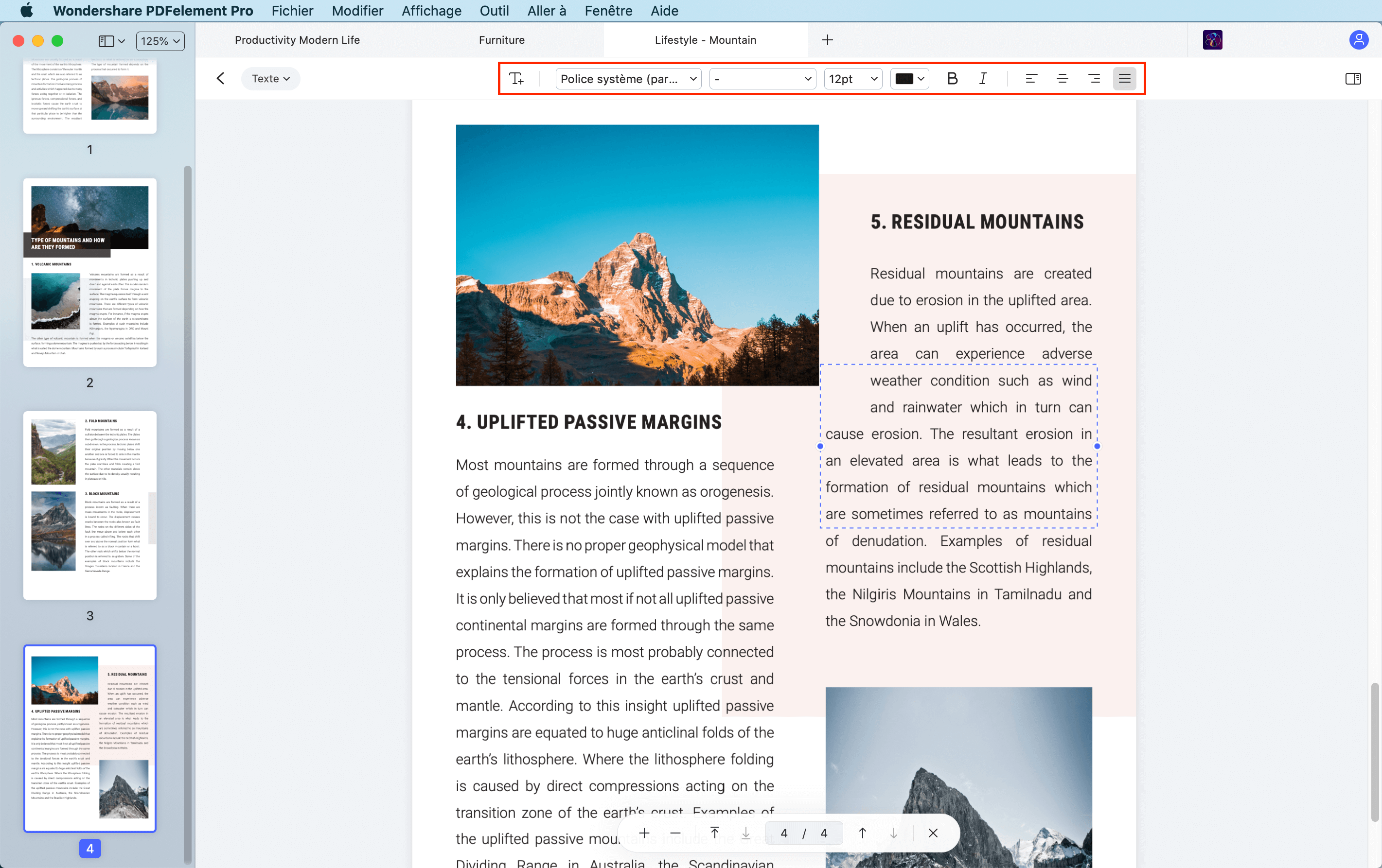
- پی ڈی ایف متن کو منتقل کرنے کے لئے: جس متن کو آپ منتقل کرنا چاہتے ہیں اسے منتخب کریں اور اس کے آس پاس موجود ٹیکسٹ بلاک خود بخود منتخب ہوجائے گا. اس کے بعد آپ ٹیکسٹ بلاک کو سلائیڈ کرسکتے ہیں اور اسے مطلوبہ پوزیشن پر منتقل کرسکتے ہیں.
- پی ڈی ایف متن میں ترمیم کرنے کے لئے: متن کو ڈبل کلک کریں تاکہ کرسر ٹیکسٹ باکس کے اندر ہو. اگر ضروری ہو تو آپ متن ٹائپ کرسکتے ہیں یا حذف کرسکتے ہیں.
- پی ڈی ایف ٹیکسٹ کو شامل کرنے کے لئے: ٹول بار میں “ٹیکسٹ شامل کریں” کے بٹن پر کلک کریں ، پھر کلک کریں جہاں آپ صفحے میں متن شامل کرنا چاہتے ہیں. ایک بندیدار ٹیکسٹ باکس ظاہر ہوگا اور آپ نیا متن ٹائپ کرنا شروع کرسکتے ہیں.
مرحلہ 3. میک پر پی ڈی ایف فائل میں تصاویر میں ترمیم کریں
جیسا کہ ٹیکسٹ ایڈیشن کی بات ہے تو ، آپ پی ڈی ایف امیجز میں ترمیم کرنے کے لئے بائیں ٹول بار میں “تصویر” کے بٹن پر بھی کلک کرسکتے ہیں:
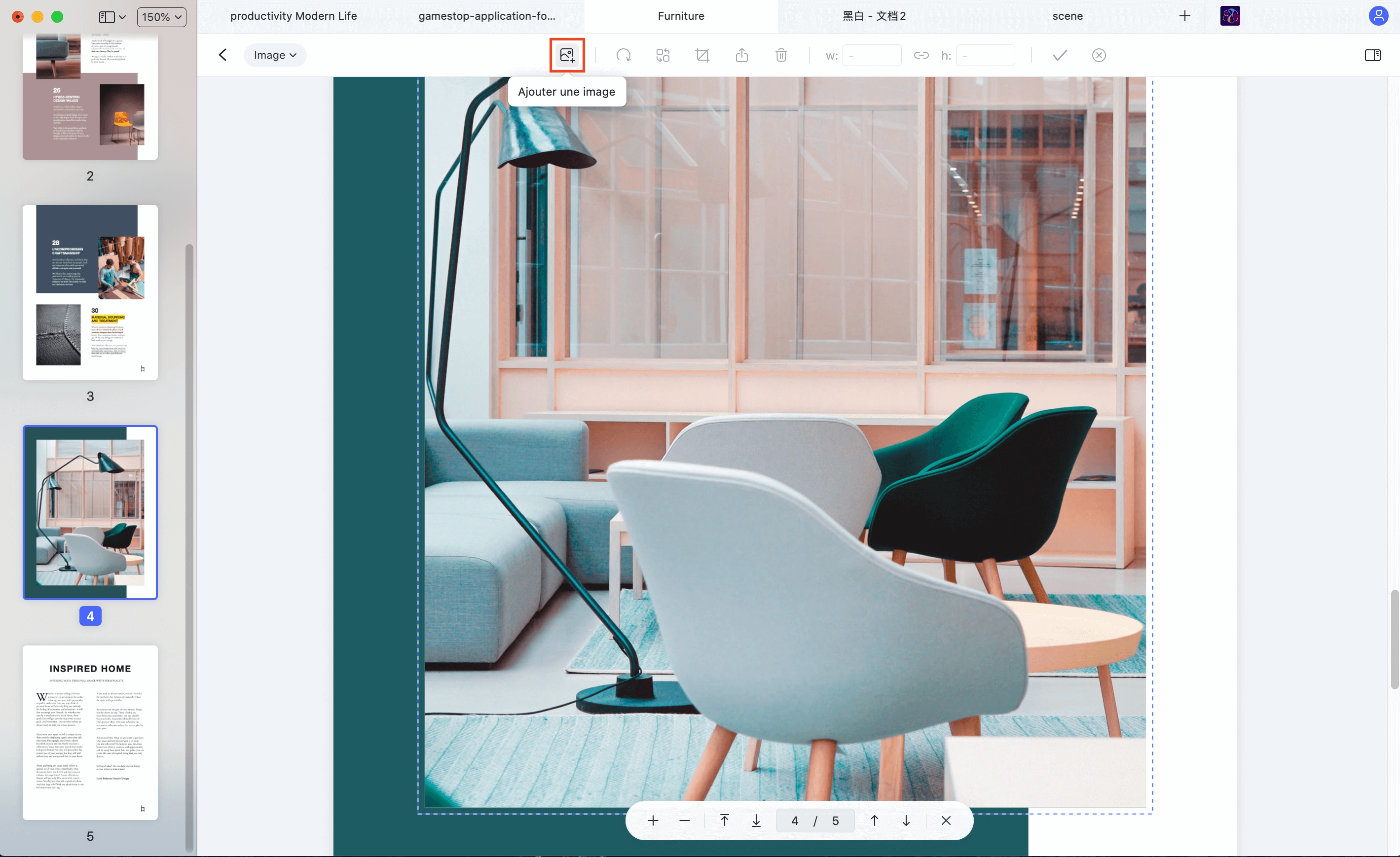
- پی ڈی ایف فائل میں تصاویر داخل کرنے کے لئے: ٹول بار میں “ایک تصویر شامل کریں” کے بٹن پر کلک کریں. ایک پاپ اپ ونڈو نمودار ہوگی. دستاویز میں داخل کرنے کے لئے آپ اپنے میک پر مقامی تصویر تلاش اور منتخب کرسکتے ہیں.
- پی ڈی ایف فائل میں تصاویر منتقل کرنے کے لئے: ایڈیٹنگ وضع کو چالو کرنے کے بعد ، اس کو گھسیٹنے کے لئے تصویر پر کلک کریں اور اسے اس پوزیشن میں منتقل کریں جس میں آپ اسے رکھنا چاہتے ہیں۔.
- تصاویر کو کاٹنے کے لئے: تصویر کو منتخب کرنے کے لئے کلک کریں ، پھر دائیں پینل پر “روگنر” آپشن پر کلک کریں. تصویر کے کچھ حصے کو عبور کرنے کے لئے منتخب کرنے کے لئے بلیو زون کو شبیہہ کے گرد سلائیڈ کریں.
مرحلہ 4. میک پر پی ڈی ایف فارمیٹ میں تشریحات شامل کریں
جب آپ کو اپنے پی ڈی ایف کو تشریح کرنے کی ضرورت ہو تو ، آپ مارک اپ ٹولز کا استعمال کرسکتے ہیں جو آپ کے لئے کارآمد ثابت ہوں گے. بائیں مینو بار میں “تشریح” کے بٹن پر کلک کریں. اس کے بعد آپ ذیل میں ٹول بار میں تمام اختیارات دیکھیں گے.
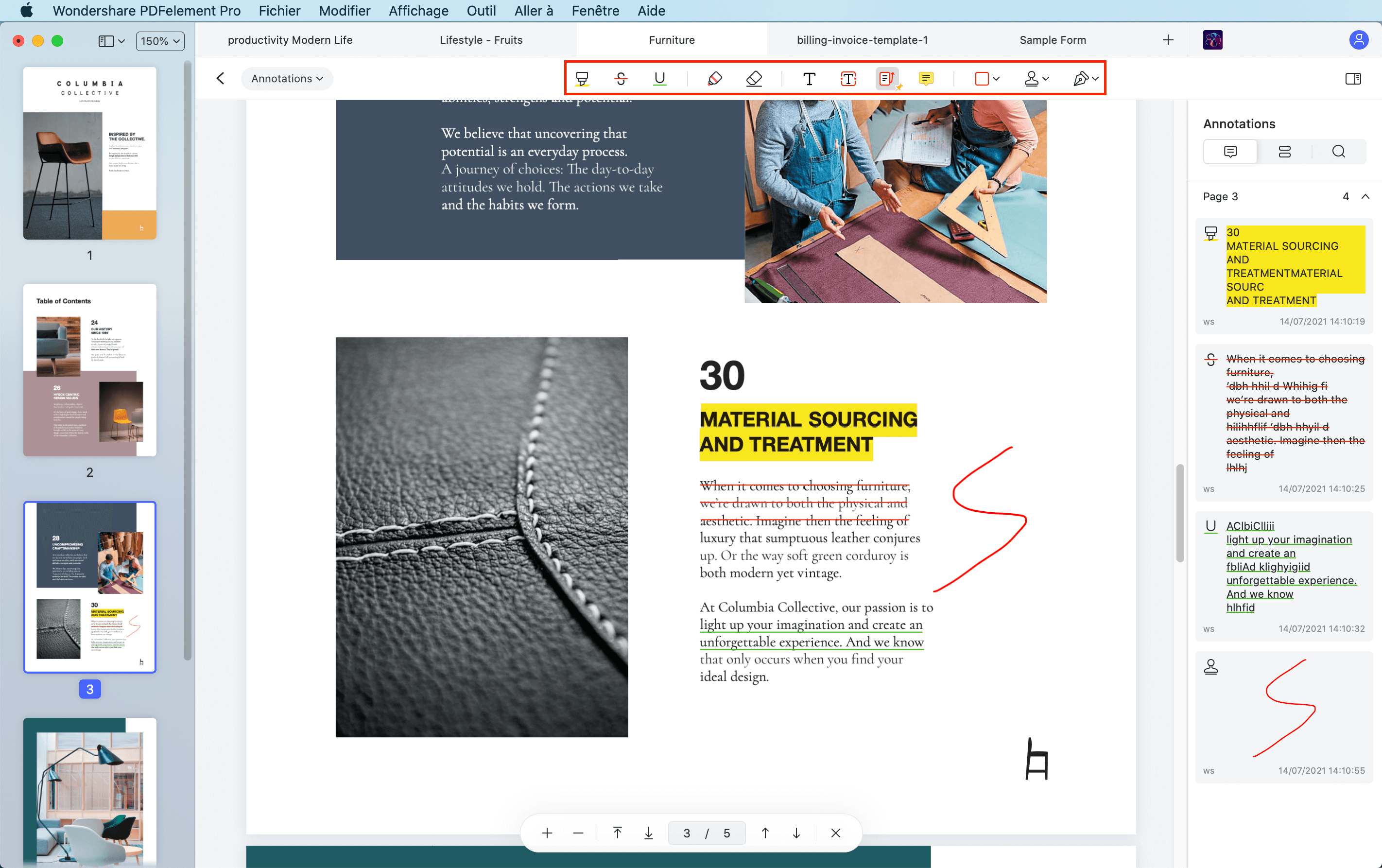
- پی ڈی ایف کے متن کو اجاگر کرنے کے لئے: “دوبارہ بنائیں” آئیکن پر کلک کریں ، پھر اس متن کا مواد منتخب کریں جس کو آپ اجاگر کرنا چاہتے ہیں. آپ صحیح مینو میں نمایاں رنگ تبدیل کرسکتے ہیں.
- ایک بینچ مارک کو شامل کرنے کے لئے: “چپچپا نوٹ” کے بٹن پر کلک کریں ، پھر اس علاقے پر جہاں آپ اسے داخل کرنے کے لئے بٹی بوٹی رکھنا چاہتے ہیں.
- دیگر تشریح ٹولز کو استعمال کرنے کے ل :: آپ کو مینو بار میں دیگر تشریح کے ٹولز ملیں گے ، جیسے “انڈر لائن” ، “پنسل” ، “فارم” ، “اسٹیمپ” ، وغیرہ۔. بس اپنی مطلوبہ تشریح کو منتخب کریں اور اس کا اطلاق کریں.
مرحلہ 5. میک پر ترمیم کے بعد پی ڈی ایف فائل برآمد کریں
میک ٹول کے لئے اس پی ڈی ایف ایڈیٹر میں پی ڈی ایف فائل لوڈ کریں. ٹول بار میں “فائل”> “برآمد کریں”> “ورڈ” پر کلک کریں. اگر آپ کی پی ڈی ایف فائل کو اسکین کیا گیا ہے یا کسی تصویر پر مبنی ہے تو ، آپ کو ایک او سی آر بنانا ہوگا. “محفوظ کریں” کے بٹن کو دبائیں ، اور تبادلوں کا عمل چند سیکنڈ میں ختم ہوجائے گا. اس کے بعد آپ لفظ کنورٹ دستاویز کھول سکتے ہیں اور مواد کو براہ راست ترمیم کرسکتے ہیں.
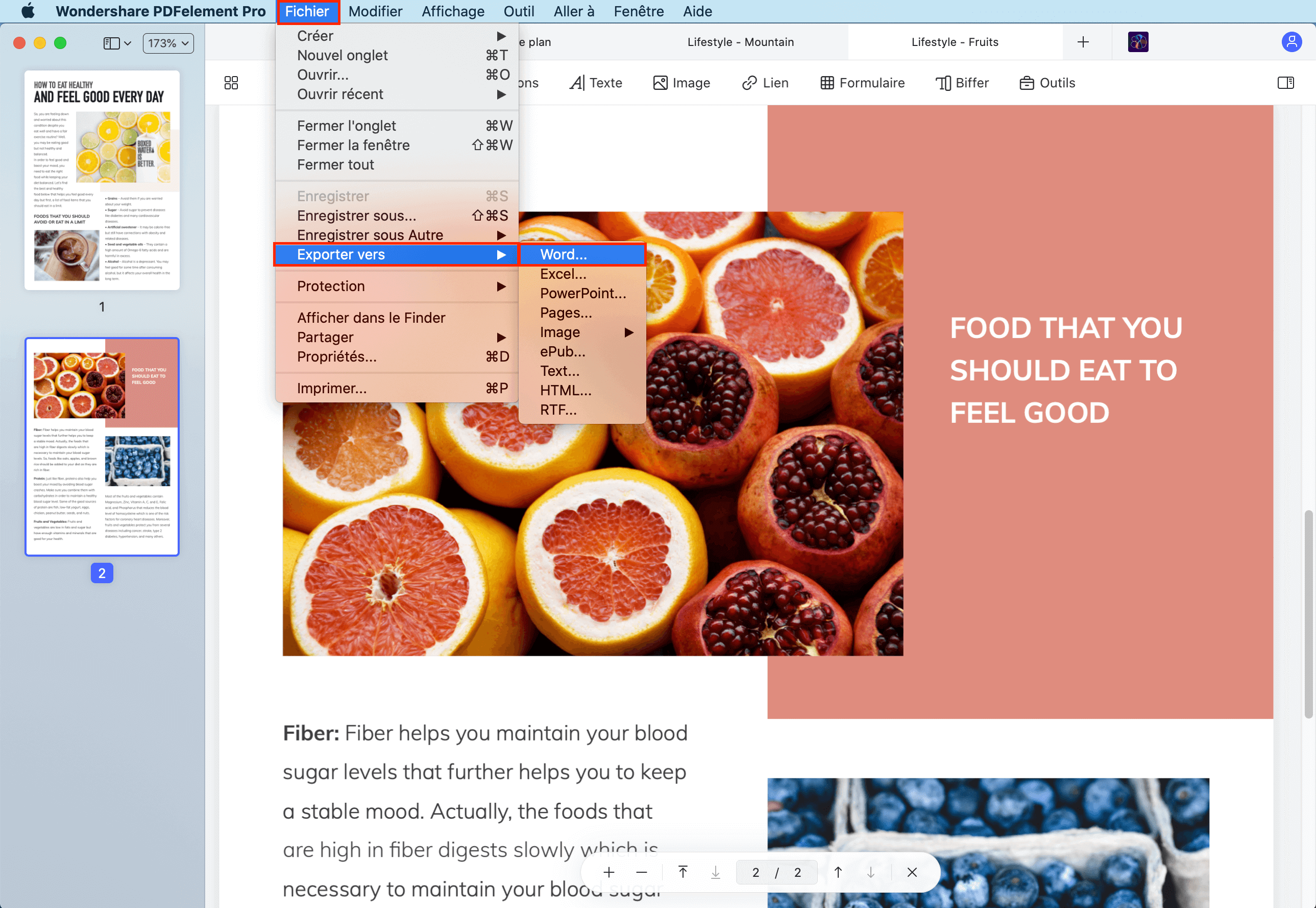
اگر آپ ونڈوز صارف ہیں تو ، آپ ونڈوز پی سی پر پی ڈی ایف فائلوں میں ترمیم کرنے کے لئے پی ڈی فیمنٹ کا ونڈوز ورژن ڈاؤن لوڈ کرسکتے ہیں۔. پی ڈی فیلیمنٹ کے میک ورژن کا مرکزی انٹرفیس ونڈوز پی ڈی ایف ایڈیٹر سے قدرے مختلف ہے. اگر ضروری ہو تو ، ونڈوز کے تحت پی ڈی ایف فائل میں ترمیم کرنے کا طریقہ سیکھنے کے لئے گائیڈ پڑھیں.
میک پر پی ڈی ایف میں ترمیم کرنے کا طریقہ
آپ پی ڈی ایف فائل میں ترمیم کرنا چاہتے ہیں ? پی ڈی ایف کے ماہر کے پاس اس کو حاصل کرنے کے لئے ضروری تمام ٹولز موجود ہیں. متن ، تصاویر ، لنکس ، شکلیں شامل کریں ، اور بہت کچھ تبدیل کریں.

ایپل فائنلسٹ
دنیا بھر کے صارفین
پی ڈی ایف ماہر کے ساتھ میک پر پی ڈی ایف فائل میں ترمیم کیسے کریں
پی ڈی ایف کو ڈیزائن کے ذریعہ ترمیم نہیں کیا جاسکتا. تاہم ، آپ کو اکثر پی ڈی ایف میں تبدیلیاں کرنے کی ضرورت پڑسکتی ہے ، جیسے انوائس میں شیل کو درست کرنا یا اپنی دستاویز میں اضافی صفحات بھی شامل کرنا. وجہ کچھ بھی ہو ، آپ کو میک کے لئے پی ڈی ایف کی درخواست کی ضرورت ہے جو پی ڈی ایف میں ترمیم کرنے کا بہترین طریقہ پیش کرتا ہے.
پی ڈی ایف کے ماہر ، پی ڈی ایف کے ماہر کے ساتھ پی ڈی ایف کے متن اور تصاویر کو آسانی سے کس طرح ترمیم کرنے کا ایک فوری ویڈیو یہ ہے ، ایک تیز ، قابل اعتماد اور آسان -استعمال کرنے کے لئے پی ڈی ایف ایڈیٹر میک کے لئے۔.
پی ڈی ایف ماہر حاصل کریں اور اسے مزید تفصیل سے دیکھیں !
میک پر پی ڈی ایف کے متن میں کیسے ترمیم کریں
آپ کسی معاہدے میں تبدیلیاں کرنا چاہتے ہیں یا اپنے نام یا پتے میں ٹائپو کو درست کرنا چاہتے ہیں ? آپ اسے آسانی سے پی ڈی ایف ماہر کے ساتھ کرسکتے ہیں.

اپنی دستاویز میں متن میں ترمیم کرنے کے لئے:
- پر کلک کرکے ایڈیٹنگ وضع کھولیں ترمیم کرنے کے لئے اعلی ٹول بار میں.
- بٹن پر کلک کریں متن.
- ترمیم کرنے کے لئے متن کا ٹکڑا منتخب کریں.
- اپنے پی ڈی ایف میں متن کو تبدیل کریں اور اپنی تبدیلیوں کو برقرار رکھنے کے لئے سفید جگہ پر کلک کریں.
پی ڈی ایف میں تصاویر میں ترمیم کیسے کریں
آپ اپنی کمپنی کے لوگو میں ترمیم کرنا چاہتے ہیں یا تجارتی دستاویز میں نیا گرافک داخل کرنا چاہتے ہیں ? پی ڈی ایف ماہر آپ کو اپنی دستاویزات میں تصاویر کو آسانی سے شامل کرنے یا اس میں ترمیم کرنے کی اجازت دیتا ہے.

پی ڈی ایف میں تصاویر میں ترمیم کرنے کے لئے:
- پر کلک کرکے ایڈیٹنگ وضع کھولیں ترمیم کرنے کے لئے اعلی ٹول بار میں.
- بٹن پر کلک کریں تصویر.
- اس کو منتقل کرنے ، اس میں ترمیم کرنے ، گھومنے یا حذف کرنے کے لئے تصویر پر کلک کریں.
اپنی فائل میں ایک نئی تصویر شامل کرنے کے لئے:
- بٹن پر کلک کریں تصویر.
- دستاویز میں کہیں بھی کلک کریں اور اس تصویر کا انتخاب کریں جس کو آپ شامل کرنا چاہتے ہیں.
پی ڈی ایف میں ہائپر ٹیکسٹ لنک کیسے شامل کریں
کیا آپ متن کے کسی بھی حصے کو کسی مختلف صفحے یا ویب سائٹ سے جوڑنا چاہتے ہیں؟ ? یہ آسان ہے ! یہاں تک کہ پی ڈی ایف ماہر آپ کو تصاویر کے لنکس شامل کرنے کی اجازت دیتا ہے.
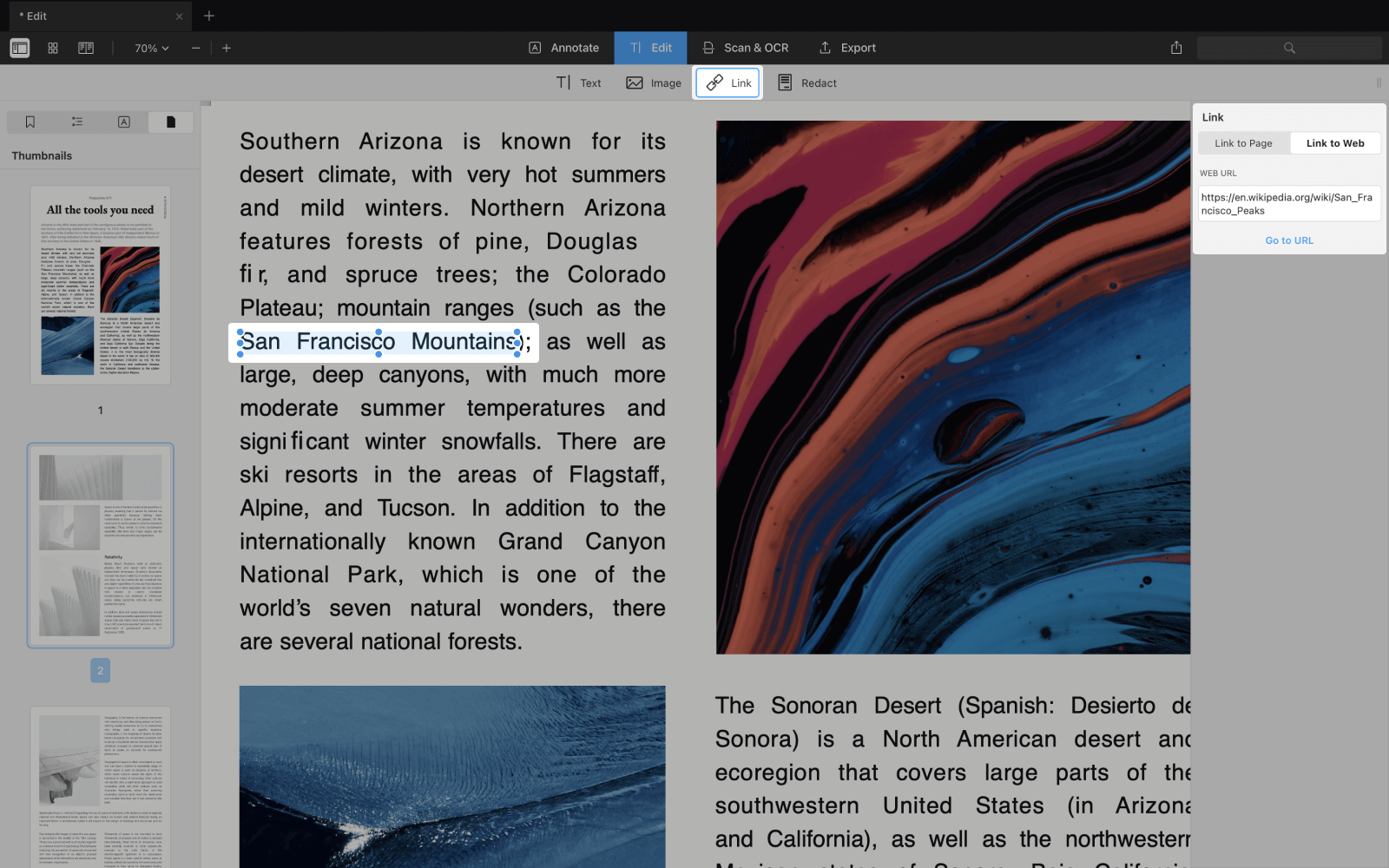
- ٹیب کھولیں ترمیم کرنے کے لئے ٹول بار میں.
- بٹن پر کلک کریں لنک.
- جس ٹیکسٹ پارٹ کو آپ لنک کرنا چاہتے ہیں اسے منتخب کریں.
- منزل کا انتخاب کریں: ایک صفحے پر یا ویب پر. انتہائی آسان !
پی ڈی ایف کے لئے کیسے ٹبٹ کریں
آپ اپنے پی ڈی ایف سے مستقل طور پر حذف یا سفید حساس ڈیٹا کو حذف کرنا چاہتے ہیں ? پی ڈی ایف کے ماہر کے پاس پی ڈی ایف کا بہترین ٹول ہے ! ہمیں یہ قانونی معاہدوں کے ل particularly خاص طور پر مفید معلوم ہوا.
اپنی دستاویز کو مروڑنے کے لئے:
- موڈ میں ترمیم کرنے کے لئے, بٹن پر کلک کریں نل.
- جس ٹیکسٹ ٹکڑے کو آپ بِف کرنا چاہتے ہیں اسے منتخب کریں.

آپ پوری دستاویز میں کسی بھی ڈیٹا کو بھی مروڑ سکتے ہیں. یہ ایک بہت بڑا وقت ہے !
- دائیں سائڈبار میں تلاش کے آئیکن پر کلک کریں.
- وہ لفظ ٹائپ کریں جو آپ پوری دستاویز میں چھپانا چاہتے ہیں.
- پر کلک کریں بلیکین یا تمام ری سیٹ کرو.
پی ڈی ایف میں مندرجات کی میز میں ترمیم کرنے کا طریقہ
مندرجات کی ایک میز آپ کو کسی کتاب یا کسی رپورٹ میں جلدی سے تشریف لے جانے کی اجازت دیتی ہے۔. یہاں پی ڈی ایف میں منصوبے کا عنصر بنانے کا طریقہ ہے.
- پی ڈی ایف ماہر میں اپنی دستاویز کھولیں
- پہلے کچھ الفاظ منتخب کریں جو اس صفحے سے منسلک ہوں.
- دائیں کلک اور منتخب کریں منصوبے میں ایک عنصر شامل کریں.
- عنصر سائڈبار میں ظاہر ہوگا اور اگر ضروری ہو تو آپ اس کا نام تبدیل کرسکتے ہیں.
میک پر پی ڈی ایف فائلوں کو کیسے ضم کریں
کیا آپ پی ڈی ایف کو میک پر ایک ہی فائل میں ضم کرنا چاہتے ہیں؟ ? یہ کبھی بھی آسان نہیں تھا. پی ڈی ایف ماہر میں یہ کرنے کا طریقہ یہاں ایک تیز ویڈیو ہے.
پی ڈی ایف میں صفحات کو کیسے حذف کریں
آپ کو اپنی پی ڈی ایف فائل سے حذف کرنے کے لئے جو بھی صفحات کی ضرورت ہے ، پی ڈی ایف ماہر اس کام پر منحصر ہے.
پی ڈی ایف میں کسی صفحے کو کیسے حذف کریں:
- آئیکن کا انتخاب کریں وینگیٹس اوپری بار میں.
- حذف کرنے کے لئے صفحات (زبانیں) منتخب کریں.
- بٹن دباؤ مٹانے کے لئے مذکورہ بار سے.
پی ڈی ایف ماہر آپ کی پی ڈی ایف پبلشنگ ایپلی کیشن پار ایکسی لینس میک کے لئے ہے. یہ پی ڈی ایف سے منسلک تمام کاموں میں آپ کی مدد کرسکتا ہے ، اشاعت اور دستخط سے لے کر انضمام اور پی ڈی ایف کے پاس ورڈ کے تحفظ تک.
پی ڈی ایف ماہر ڈاؤن لوڈ کریں اور بعد میں ہمارا شکریہ !



